Πώς να μειώσετε τη φωτεινότητα της οθόνης κάτω από το ελάχιστο επίπεδο στο Android
Έχουμε σχεδόν όλες τις εγκαταστάσεις στα smartphone μας. Ωστόσο, υπάρχει ένα πράγμα που στερούνται ακόμη και οι ναυαρχίδες συσκευές. Δεν είναι τίποτα, αλλά παρατεταμένη διάρκεια ζωής της μπαταρίας! Και η διάρκεια ζωής της μπαταρίας εξαρτάται πολύ από τη φωτεινότητα της συσκευής σας.
Μπορεί να είστε χρήστης Android, αναζητώντας έναν αποτελεσματικό τρόπο για να διατηρήσετε τουλάχιστον το 10% της μπαταρίας στο τέλος της ημέρας. Όπως ακριβώς συνέβη σε μένα, μερικά τυπικά εφαρμογές εξοικονόμησης μπαταρίας μπορεί και να σε κορόιδεψε. Και ακόμη και αφού ακολουθήσει κάποια συμβουλές για να αυξήσετε τη διάρκεια ζωής της μπαταρίας δεν παίρνετε καλά αποτελέσματα. Γι’ αυτό είμαι εδώ με αυτό το άρθρο για να σας παρουσιάσω μια λειτουργική εφαρμογή.
Μειώστε τη φωτεινότητα της οθόνης κάτω από το ελάχιστο επίπεδο στο Android με την εφαρμογή φίλτρου Pixel
Έχετε τη συνήθεια να ελέγχετε τη χρήση της μπαταρίας στο smartphone Android σας; Αν δεν το έχετε, σας προτείνω να το κάνετε συχνά. Θα έχετε μια ιδέα για το τι κάνει το χυμό της μπαταρίας να στάζει.
Στα περισσότερα smartphone, η οθόνη καταλαμβάνει υπερβολική ισχύ. Παρακάτω δίνεται ένα διάγραμμα χρήσης μπαταρίας που έχει ληφθεί από το τηλέφωνό μου. Μπορείτε να δείτε ξεκάθαρα τι χρησιμοποιεί περισσότερο την μπαταρία.
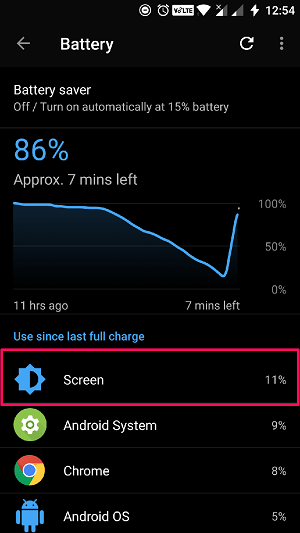
Προφανώς, αυτό που έκανα ήταν να βρω μια αποτελεσματική εφαρμογή για να μειώσω την κατανάλωση ενέργειας της οθόνης μου. Τα ήξερα συνολική εξοικονόμηση μπαταρίας δεν θα βοηθούσε εδώ. Μάντεψε? Βρήκα μια εφαρμογή με το όνομα Pixel Filter. Απενεργοποιεί ορισμένα pixel στην οθόνη σας. Ως αποτέλεσμα, μείωση της φωτεινότητας της οθόνης κάτω από το ελάχιστο επίπεδο.
Ας ρίξουμε μια ματιά στην εγκατάσταση και τη διαμόρφωση της εφαρμογής.
1) Πρέπει πρώτα να εγκαταστήσετε την εφαρμογή. Αναζητήστε το Φίλτρο Pixel στο Play Store ή απλώς κάντε κλικ στο σύνδεσμος για να φτάσετε στη σελίδα εγκατάστασης.
2) Μόλις ολοκληρώσετε την εγκατάσταση, μπορείτε να ανοίξετε την εφαρμογή. Παραδόξως, δεν θα έχετε καμία διεπαφή εδώ. Αντίθετα, μπορείτε να αισθανθείτε τη μείωση της φωτεινότητας.
3) Για να διαμορφώσετε τις ρυθμίσεις της εφαρμογής, πρέπει να τραβήξετε προς τα κάτω τον πίνακα ειδοποιήσεων και να πατήσετε την επιλογή Διαμόρφωση κάτω από την καταχώριση που βλέπετε εκεί.
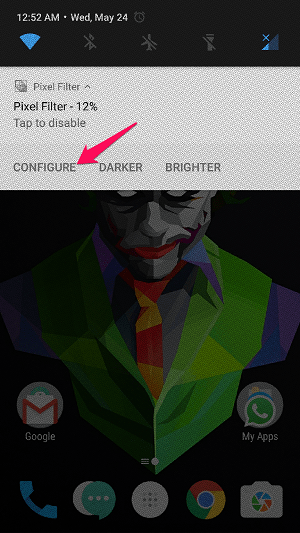
4) Σε αυτό το βήμα, θα έχετε τις ακόλουθες επιλογές στην οθόνη. Επιτρέψτε μου να σας βοηθήσω να καταλάβετε όλα αυτά.
![]()
Ενεργοποίηση φίλτρου: Φυσικά, πρέπει να ενεργοποιήσετε αυτήν την επιλογή για να κάνετε την εφαρμογή να λειτουργεί για εσάς.
Μοτίβο pixel: Εδώ, επιλέγετε το μοτίβο απενεργοποίησης pixel. Από προεπιλογή, σας δίνουν επτά επιλογές (η επιλογή μου είναι 88%). Μπορείτε επίσης να ασχοληθείτε με τα προσαρμοσμένα. Λάβετε υπόψη ότι ο περισσότερος αριθμός απενεργοποιημένων pixel σημαίνει μικρότερο επίπεδο λεπτομερειών και φωτεινότητας (και φυσικά χαμηλή κατανάλωση ενέργειας).
Για να αποτρέψετε το Burn-in Pixels Shift Pattern Every: Μην ανησυχείς για αυτό. Αυτό καθορίζει τη διάρκεια που ένα συγκεκριμένο μοτίβο παραμένει ενεργό. Εάν επιλέξετε 5 λεπτά εδώ, θα αλλάζει το μοτίβο κάθε πέντε λεπτά.
Απόκρυψη ειδοποίησης από τη γραμμή κατάστασης: Με ενεργοποιημένη αυτήν την επιλογή, δεν θα έχετε κανένα εικονίδιο ειδοποίησης (αλλά ναι, η καταχώριση ειδοποίησης παραμένει εκεί και μπορείτε να τη δείτε σύροντας το δάχτυλό σας προς τα κάτω).
Παρακολουθήστε το Light Level: Γνωρίζουμε ότι η οθόνη πρέπει να είναι φωτεινή σε καλή κατάσταση φωτισμού. Έτσι, μπορείτε να το ενεργοποιήσετε για να απενεργοποιήσετε χειροκίνητα την εφαρμογή υπό έντονο φως. Μια άλλη επιλογή είναι διαθέσιμη από κάτω για να ανιχνεύσετε το τρέχον επίπεδο φωτισμού και να το κάνετε κριτήριο.
Απενεργοποιήστε τον οπίσθιο φωτισμό πλήκτρων σε τηλέφωνα Samsung: Όπως λέει και η ίδια η επιλογή, οι οπίσθιοι φωτισμοί των φυσικών πλήκτρων της συσκευής Samsung σας δεν θα λειτουργούν όταν ενεργοποιείτε αυτήν την επιλογή (η συσκευή μου είναι OnePlus 3 και δεν κατάφερα να λειτουργήσει. Επομένως, μπορεί να λειτουργεί μόνο με τηλέφωνα Samsung) .
Προτιμώ να έχω ενεργοποιημένο το Pixel Filter σχεδόν κάθε φορά. Όποτε θέλω μια φωτεινή οθόνη, αγγίζω το εικονίδιο της εφαρμογής ή την καταχώριση ειδοποίησης. Πιστέψτε με, θα δείτε σημαντική βελτίωση στην κατανάλωση ενέργειας καθώς αρχίζετε να χρησιμοποιείτε αυτήν την εφαρμογή.
Προσοχή: Ίσως χρειαστεί να απενεργοποιήσετε το Pixel Filter για να λάβετε τα καλύτερα στιγμιότυπα οθόνης. Ρίξτε μια ματιά στο πρώτο στιγμιότυπο οθόνης, το οποίο τράβηξα με ενεργοποιημένη την εφαρμογή.
Ολοκληρώνοντας
Η ουσία είναι απλή. Το Pixel Filter εξοικονομεί διάρκεια ζωής της μπαταρίας μειώνοντας τη φωτεινότητα της οθόνης κάτω από το ελάχιστο επίπεδο και είμαι στην ευχάριστη θέση να σας το προτείνω.
Τι περιμένεις? Απλώς εγκαταστήστε το και δοκιμάστε το τώρα.
πρόσφατα άρθρα